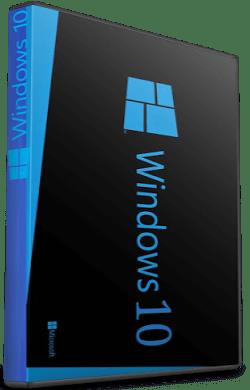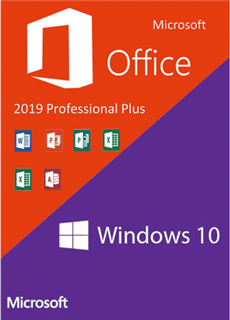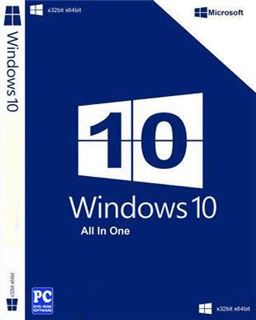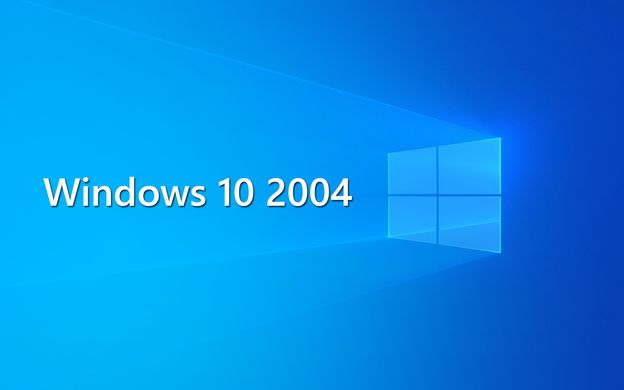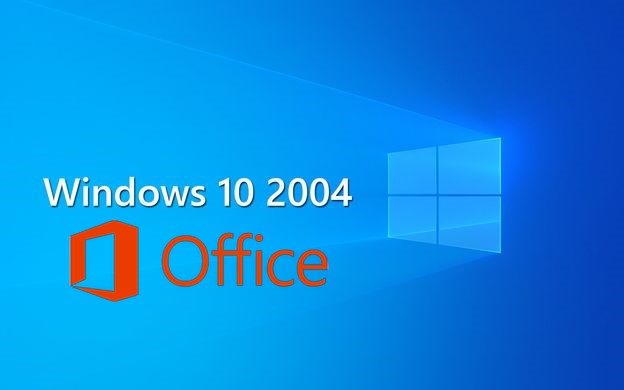Pentium
Warez Pro Upper
Microsoft Windows 10 Enterprise 20H1 v2004 Build 19041.207 Final Version
Deutsch // 64 Bit // Pre-Activated (Voraktiviert) // Rufus 3.10 Build 1647 Portable
Quelle: Original Microsoft Files. 100% Clean.
Buildnummer: 19041.207
Version: (2004)
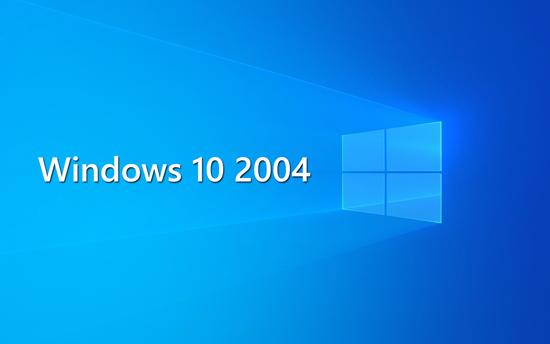
Beschreibung:
Diese ISO enthält folgende Version:
- Windows 10 Enterprise
Enthaltene Software:
- Diese ISO enthält .NET 3.5 und .NET 4.8!
- Microsoft Edge 81.0.416.58 (64-Bit)
Explorer Kontextmenü + Tweaks:
Liegen bei und können vom Benutzer manuell ausgeführt werden.
Benutzerkontensteuerung Deaktiviert
Datei Als Administrator ausführen
Datei Erweierungen
Dateiliste in Zwischenablage kopieren
Datenträgerbereinigung
DumpStack das Logging zu deaktivieren
Edge Desktop-Verknüpfung Entfernen
Energiesparplan Energieoptionen per Kontextmenü
Häufig verwendete Ordner im Schnellzugriff entfernen
Kontextmenü Firewall Dateiblockierung
Kontextmenü Alle Aufgaben GodMode
Kontextmenü Computerverwaltung
Kontextmenü Datei Explorer Neustarten
Kontextmenü Datei Explorer Optionen
Kontextmenü Datei Explorer
Kontextmenü Datenträgerbereinigung
Kontextmenü Hosts Editor Datei Bearbeiten
Kontextmenü In Ordner kopieren - Verschieben
Kontextmenü PC Herunterfahren
Kontextmenü PC Neustart
Kontextmenü Registrierungs Editor
Kontextmenü Ressourcenmonitor
Kontextmenü Schmaler
Kontextmenü Snipping Tool
Kontextmenü Systemsteuerung
Kontextmenü Task-Manager
Kontextmenü UAC-Einstellungen anpassen
Kontextmenü Windows Einstellungen
Kontextmenü Windows Systemstart
Kontextmenü Windows Update
Kontextmenü Windows Version
Menü Darstellung unter Windows 10 beschleunigen
Menüeintrag Zuletzt verwendet entfernen
OneDrive aus Windows 10 Explorer entfernen
Online-Tipps in den Einstellungen Deaktiviert
Registry Editor in die Systemsteuerung
Uhr mit Sekundenanzeige in der Taskleiste
Versteckte Dateien Anzeigen
Windows 10 Eingabeaufforderung
Windows Schneller Herunterfahren oder ein Neustart
Windows Update zu Systemsteuerung
Reg-Tweaks Sonstige
Desktopsymbole: Benutzer, Dieser PC, Netzwerk, Systemsteuerung
Windows 10 wird Ihnen so vertraut vorkommen, dass Sie sich wie ein Experte fühlen.
Das Startmenü ist zurück und es ist besser geworden.
Alle Ihre angehefteten Apps und Favoriten werden übernommen und Sie können da weiter machen, wo Sie aufgehört haben.
Der Startvorgang ist schneller, es kommt mit mehr Sicherheit und es läuft mit der Software und auf der Hardware, die Sie bereits im Einsatz haben.
Installation:
1: Iso auf DVD brennen oder mit Rufus auf USB Stick kopieren
2: Beim Windows Setup unten -> Ich habe keinen Product Key auswählen und die Installation fortsetzen
3: Installieren
4: Windows ist bereits aktiviert
5: Windows ist Updatefähig
6: Fertig!
Hoster:
Uploaded
Größe
3,92 Gb (RAR/ISO/EXE/REG)
Sprache
Deutsch
Plattform
Windows 10 Enterprise 64-Bit v2004 Build 19041.207
Windows Aktiviert :
Ja Digitale Lizenz dauerhafte Aktivierung

Deutsch // 64 Bit // Pre-Activated (Voraktiviert) // Rufus 3.10 Build 1647 Portable
Quelle: Original Microsoft Files. 100% Clean.
Buildnummer: 19041.207
Version: (2004)
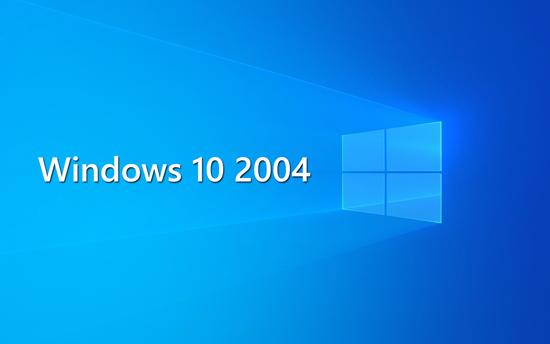
Beschreibung:
Diese ISO enthält folgende Version:
- Windows 10 Enterprise
Enthaltene Software:
- Diese ISO enthält .NET 3.5 und .NET 4.8!
- Microsoft Edge 81.0.416.58 (64-Bit)
Explorer Kontextmenü + Tweaks:
Liegen bei und können vom Benutzer manuell ausgeführt werden.
Benutzerkontensteuerung Deaktiviert
Datei Als Administrator ausführen
Datei Erweierungen
Dateiliste in Zwischenablage kopieren
Datenträgerbereinigung
DumpStack das Logging zu deaktivieren
Edge Desktop-Verknüpfung Entfernen
Energiesparplan Energieoptionen per Kontextmenü
Häufig verwendete Ordner im Schnellzugriff entfernen
Kontextmenü Firewall Dateiblockierung
Kontextmenü Alle Aufgaben GodMode
Kontextmenü Computerverwaltung
Kontextmenü Datei Explorer Neustarten
Kontextmenü Datei Explorer Optionen
Kontextmenü Datei Explorer
Kontextmenü Datenträgerbereinigung
Kontextmenü Hosts Editor Datei Bearbeiten
Kontextmenü In Ordner kopieren - Verschieben
Kontextmenü PC Herunterfahren
Kontextmenü PC Neustart
Kontextmenü Registrierungs Editor
Kontextmenü Ressourcenmonitor
Kontextmenü Schmaler
Kontextmenü Snipping Tool
Kontextmenü Systemsteuerung
Kontextmenü Task-Manager
Kontextmenü UAC-Einstellungen anpassen
Kontextmenü Windows Einstellungen
Kontextmenü Windows Systemstart
Kontextmenü Windows Update
Kontextmenü Windows Version
Menü Darstellung unter Windows 10 beschleunigen
Menüeintrag Zuletzt verwendet entfernen
OneDrive aus Windows 10 Explorer entfernen
Online-Tipps in den Einstellungen Deaktiviert
Registry Editor in die Systemsteuerung
Uhr mit Sekundenanzeige in der Taskleiste
Versteckte Dateien Anzeigen
Windows 10 Eingabeaufforderung
Windows Schneller Herunterfahren oder ein Neustart
Windows Update zu Systemsteuerung
Reg-Tweaks Sonstige
Desktopsymbole: Benutzer, Dieser PC, Netzwerk, Systemsteuerung
Windows 10 wird Ihnen so vertraut vorkommen, dass Sie sich wie ein Experte fühlen.
Das Startmenü ist zurück und es ist besser geworden.
Alle Ihre angehefteten Apps und Favoriten werden übernommen und Sie können da weiter machen, wo Sie aufgehört haben.
Der Startvorgang ist schneller, es kommt mit mehr Sicherheit und es läuft mit der Software und auf der Hardware, die Sie bereits im Einsatz haben.
Installation:
1: Iso auf DVD brennen oder mit Rufus auf USB Stick kopieren
2: Beim Windows Setup unten -> Ich habe keinen Product Key auswählen und die Installation fortsetzen
3: Installieren
4: Windows ist bereits aktiviert
5: Windows ist Updatefähig
6: Fertig!
Hoster:
Uploaded
Größe
3,92 Gb (RAR/ISO/EXE/REG)
Sprache
Deutsch
Plattform
Windows 10 Enterprise 64-Bit v2004 Build 19041.207
Windows Aktiviert :
Ja Digitale Lizenz dauerhafte Aktivierung